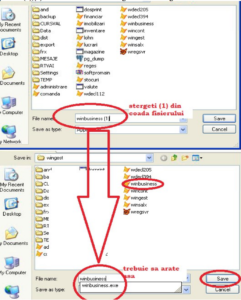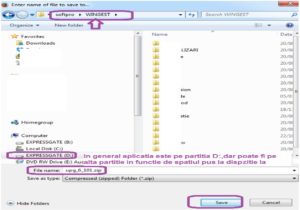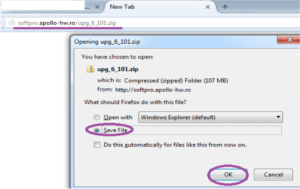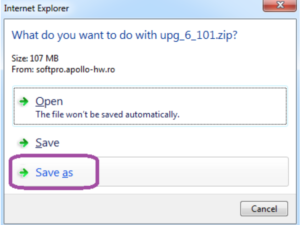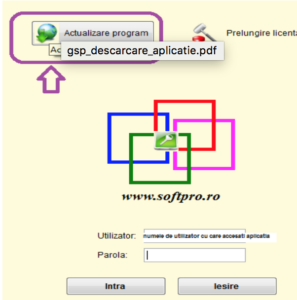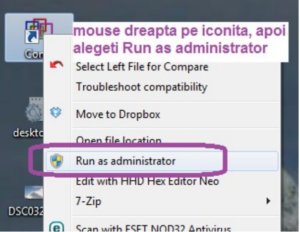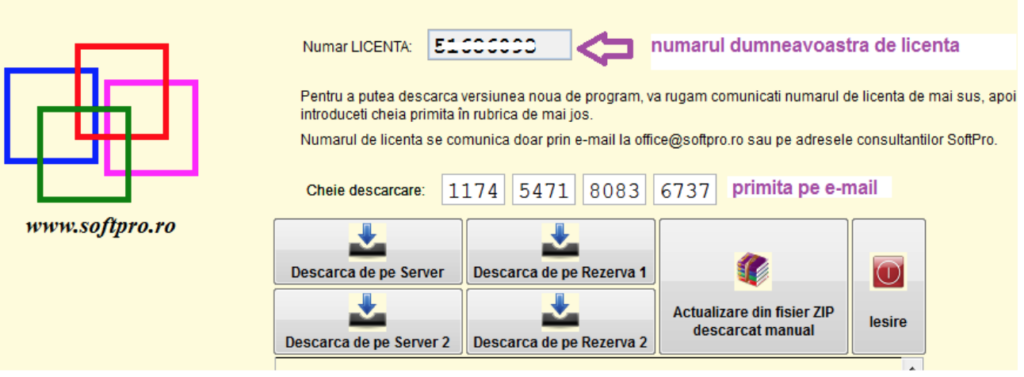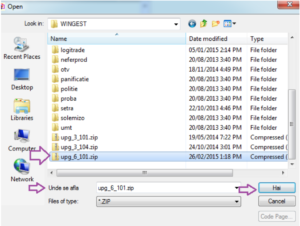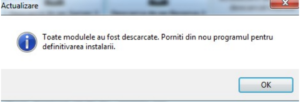Din mailul primit cu codul dumneavoastră de descărcare, accesați cele 3 link-uri și salvați în folderul \softpro\wingest.
0. Pas opțional, sau necesar doar în urmă unei descărcări eșuate
Salvați fișierele în folderul \softpro\wingest. Instrucțiunile depind de browserul dumneavoastră:
1. Începerea actualizării
În fereastră de autentificare accesați butonul de descărcare:
Aplicația se închide. Întrucât pe majoritatea calculatoarelor sistemul de operare este deja XP sau mai nou, reaccesați iconița de acces în aplicație apăsând mouse dreapta și alegând opțiunea “Run as administrator” (sau “Rulează ca administrator”):
Urmează fereastra de descărcare propriu zisă unde va rugăm completați cheia formată din 16 cifre primită pe mail:
Varianta prin descărcare directă presupune accesarea unuia din butoanele “Descarcă de pe server/rezervă 1 sau 2 ”. Așteptați descărcarea tuturor componentelor. La accesarea butoanelor de jos apar succesiv ferestre care arată descărcarea componentelor, va rugăm nu le închideți.

Varianta de descărcare din fișerul zip descărcat anterior presupune accesarea butonului “Actualizare din fișier zip descărcat manual” din partea dreapta a ferestrei. Acceptați instalarea componentelor și răspundeți succesiv cu YES la informările de instalare. Selectați fișierul descărcat anterior cu numele format din șirul de caractere “upg_” urmat de numărul versiunii și extensia zip. În exemplul de mai jos, upg_6_106.zip.
2. Finalizarea actualizării
Descărcarea s-a finalizat când primiți următorul mesaj:
Vă reamintim că diverse faze ale descărcării aplicațiilor pot dura în funcție de mărimea componentelor descărcate, a calității conexiunii de internet și a gradului de solicitare ale serverelor noastre, etc. În sistemul de operare Windows, dacă o aplicație în timp ce nu a finalizat comandă este din nou accesată (de exemplu clic cu mouseul) mesajul primit este “Not responding”. Este un mesaj generic care va informază că Windows nu poate trimite mai departe noua comandă (de click) și nu înseamnă că descărcarea este blocată ci că ea încă e în derulare.
În speranța că aceste îndrumări vă vor fi de folos, Echipa SoftPro vă dorește mult spor în ceea ce lucrați!